仅需三步教你怎样把电脑内容实时投屏到电视或投影仪上
- 工具软件
- 2023-05-27
- 967
之前吾爱大佬出了一个非常好用的投屏神器:简单投屏,有些看粉说搜索不到设备,当然也有看粉说功能太简单了,总之就是不怎么满意。
今天在逛吾爱论坛的时候发现,又有一个大佬分享了一款投屏神器,它可以将电脑投影到电视上。
软件为绿化版,无广、免费、清爽;但是要记得,千万不要升级,要不然就需要授权才能使用了。
这种软件还是比较稀缺的,而且它投屏的方式也很多样化,所以不管对于娱乐还是工作需要有会议需求的都很有帮助。
其实盒子再用这款软件的时候,看到文件说明应该是某个好心人在一些电商平台买来的,里面还有使用教程,帅过头的小看官就稍微说说吧:
-安装说明-
第一步:解压出来后运行主程序,并安装。
安装完成后,点击右上角,关闭软件(不要点击开始使用)

第二步:进入解压出来的投屏文件夹里,找到【补丁】,并复制这个文件。
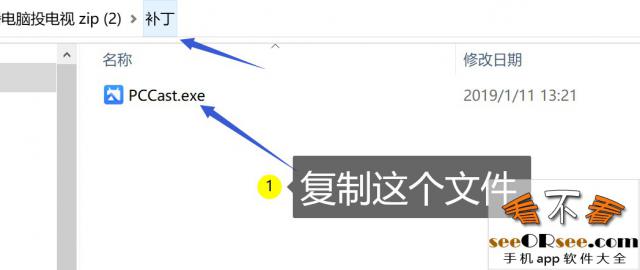
此时点击桌面,刚刚安装投屏软件生成的一个图标,右键-选择 -打开文件所在位置,就打开了安装目录。
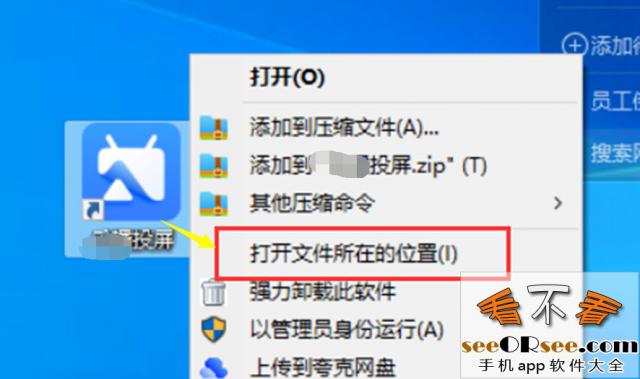
第三步:在打开的安装目录文件夹中空白地方粘贴【Ctrl+V】,会跳出来窗口点替换,替换成功就行了。
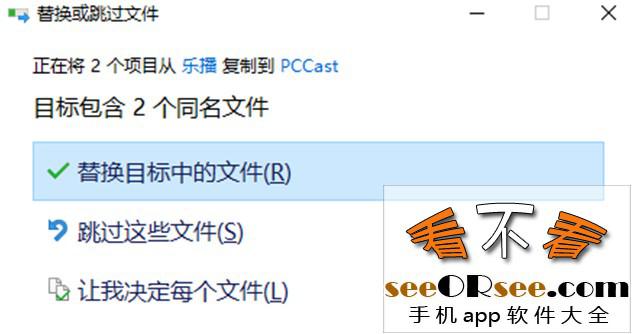
最后在运行桌面的 投屏图标,点击暂不下载,就能正常使用了。
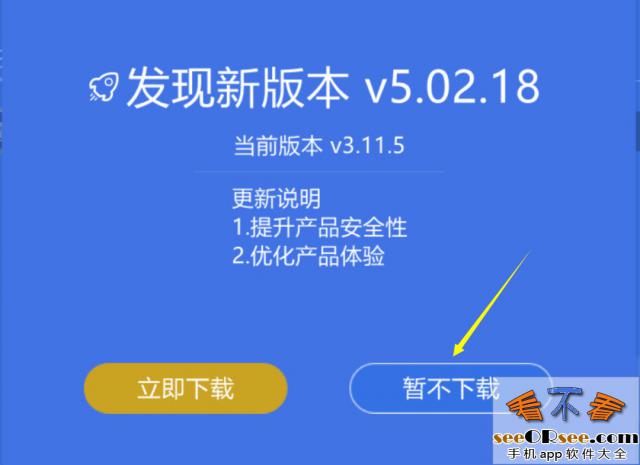
-使用说明-
这个投屏软件还是很牛的,支持投电脑全屏、投扩展屏、投程序窗口。
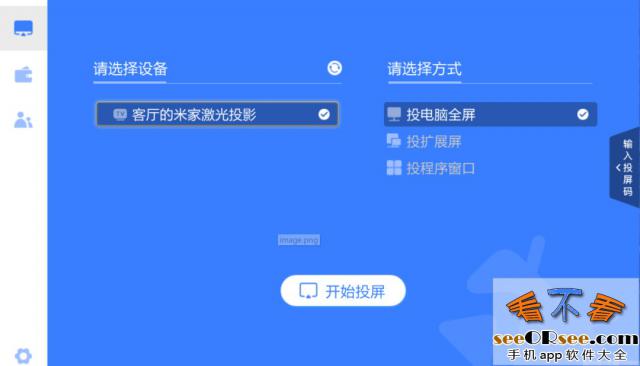
投电脑全屏,就是支持把电脑的整个桌面投放到电视上,电视就相当于你电脑的第二块大屏幕,很适合会议室使用。
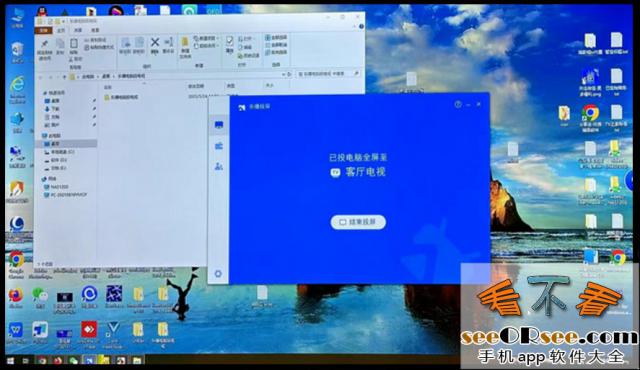
甚至,你还可以将单独的程序投屏到电视上,比如你电脑要是有装个之前分享的ZYplayer,就可以投到电视上进行使用观影了,非常炫酷。

如果觉得投放的效果不是很好,比如卡顿不流畅之类的,还支持码率的选择,最高8M。

对了如果你电视投屏是支持DLNA功能,只需要电脑安装这个投屏神器即可,电视端无需安装其它软件搭配。
另外,如果你安装说明看不明白,压缩包也有更详细的教程...

电脑:VX扫描左边二维码,回复关键词“我要看”获取验证码。
手机:关注VX公@众号“看不看seeORsee”回复上面关键词!
注意:备用公@众号“奇探007”同样可获取验证码!
获取安装地址后复制到浏览器访问!
声明:看不看(www.seeORsee.com)网站仅为手机和TV端爱好者提供相关软件的评测和推荐文章,本站不存储、不制作提供下载任何软件。
软件文章转载收集自互联网,如有侵权请与我们及时联系处理!
本文链接:http://www.seeorsee.com/tools/20230510265.html
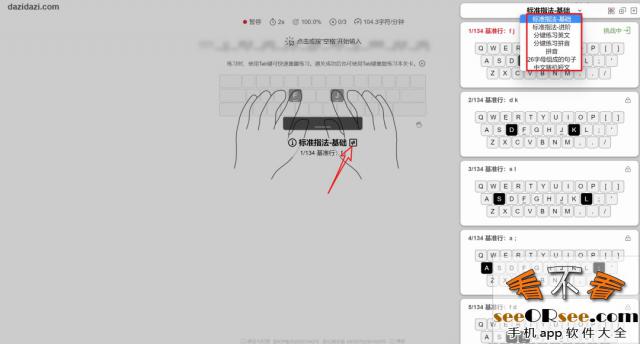
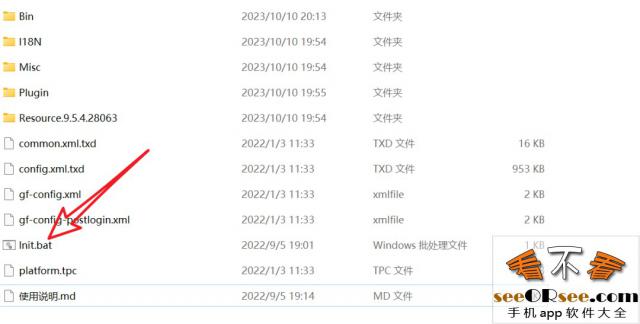
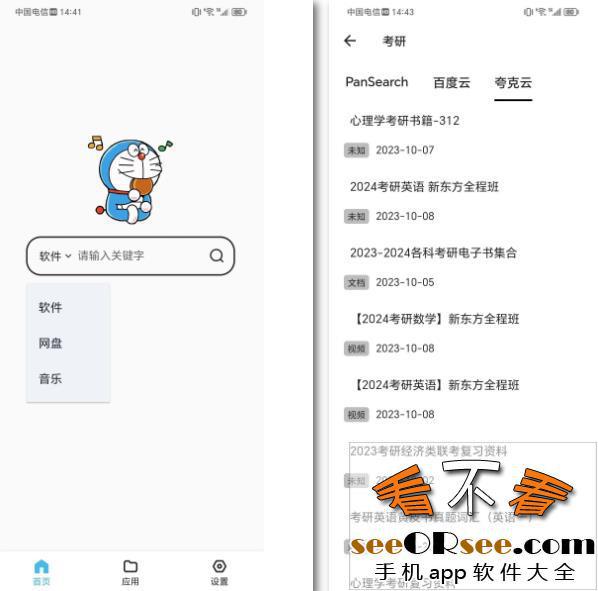

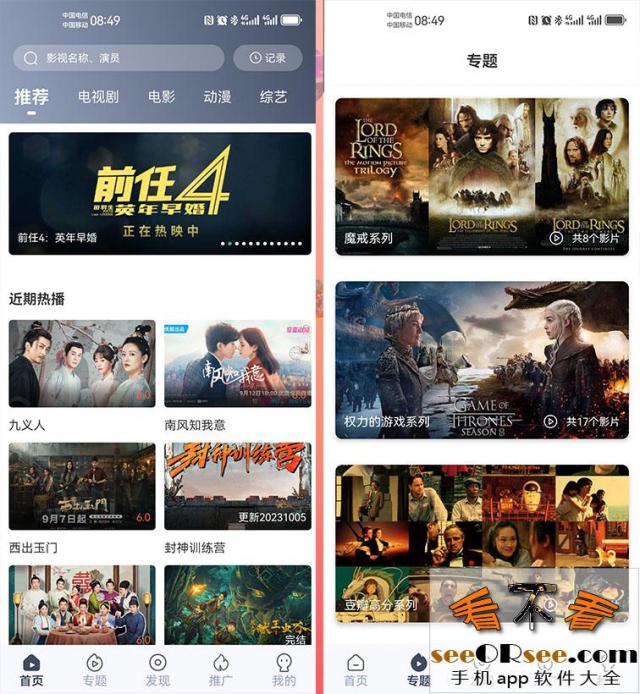
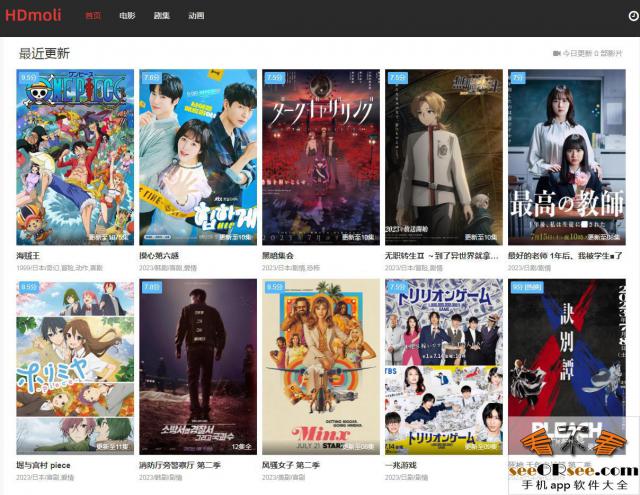
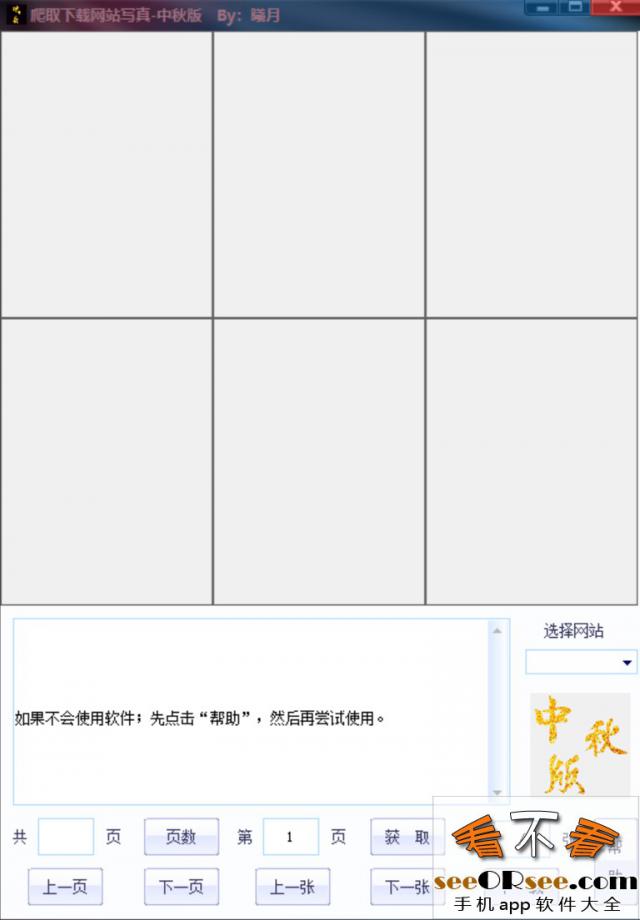
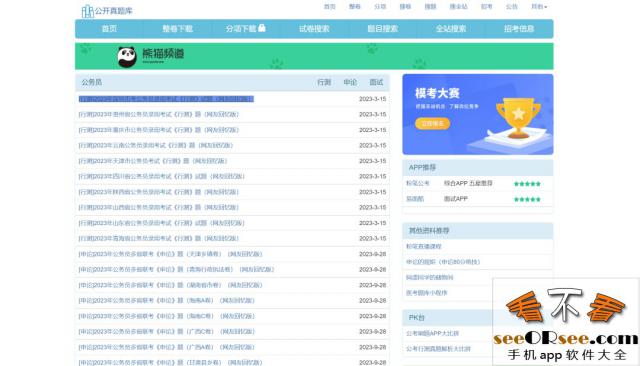









发表评论